(ignoren el titulo, caí en cuenta después que lo había puesto)
lunes, 23 de abril de 2018
17 de abril del 2018
En esta clase hicimos dos trabajos de photoshop que fueron máscara con texto e imagen fuera de límite, el profesor oscar nos explicó paso por paso cómo desarrollarlo.
Después de ingresar de descanso estuvimos en la cancha jugando futbol e ingresamos al salón a terminar los ejercicios.
Máscara con texto:
Después de ingresar de descanso estuvimos en la cancha jugando futbol e ingresamos al salón a terminar los ejercicios.
Máscara con texto:
Imagen fuera de límite:
10 de abril del 2017
En esta clase el profesor oscar nos hablo sobre nuestros sueños, proyecto de vida, nos contó el transcurso de su carrera y dio varias reflexiones para un futuro.
Después del descanso el compañero Andrés Tamayo toco la guitarra electrica, cantamos algunas canciones y algunos compañeros nos mostraron su talento de bailar.
Después del descanso el compañero Andrés Tamayo toco la guitarra electrica, cantamos algunas canciones y algunos compañeros nos mostraron su talento de bailar.
lunes, 9 de abril de 2018
03 de abril del 2018
En esta clase el profesor Oscar nos explicó degradado en photoshop, nos hizo un ejemplo y nosotr@s hicimos un ejercicio con las instrucciones dadas con las imágenes que quisiéramos. Este fue mi resultado:
Después nos da varias ideas sobre lo explicado anteriormente.
Que es? Técnica para trabajar de manera No destructiva
- Proteger capa
- Seleccionar capa
- Ocultar
Tipos:
1 Mask simple
2 con calado
3 con degradado
4 con texto
5 con pincel
* Aplicar mask
2. Con calado
- Abrir foto
- Hacer selección
- Hacer calado
- Aplicar mask
3. Con degradado
- Abrir foto (2)
- Aplicar mask a la foto de arriba
- Hacer degradado
Nos dejo como tarea investigar como hacer una imagen fuera de límite y esto fue lo que consulte:

1. Abrir la foto

2- Crear dos capas transparentes.
3- Ubicar en el medio la foto.
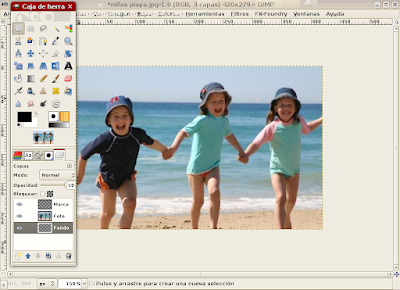
4- Seleccionar la capa transparente de arriba y con la herramienta de selección crear un rectángulo, el que será futuramente el marco. Pintarlo de blanco.
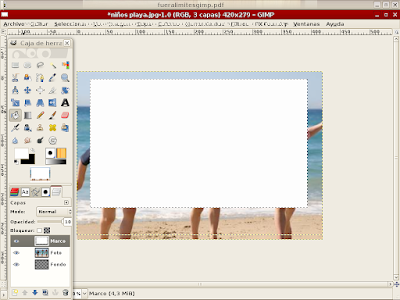
5- Con el rectángulo seleccionado ir a Seleccionar/Encoger: 20 píxeles aproximadamente.
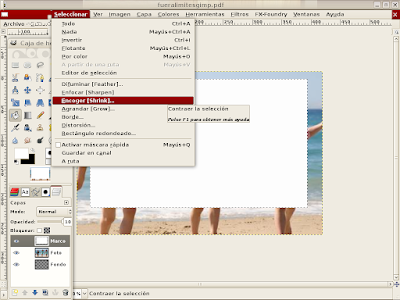
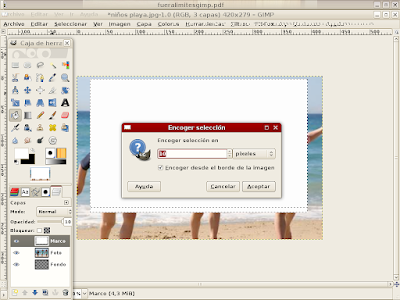
7- Ir a Editar/ cortar.
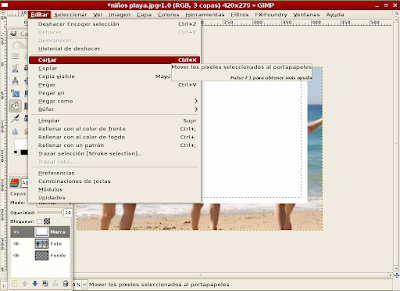
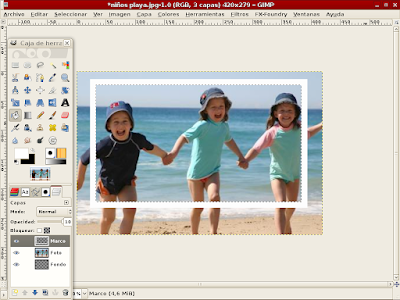
8- Seleccionar el marco con la herramienta de selección difusa. La barita.
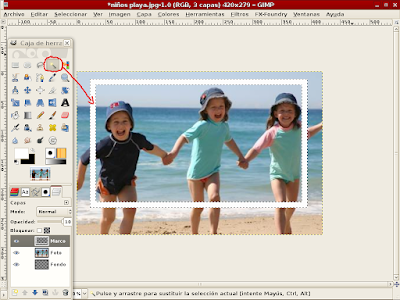
9- Con la herramienta de perspectiva acomodar un poco el marco.
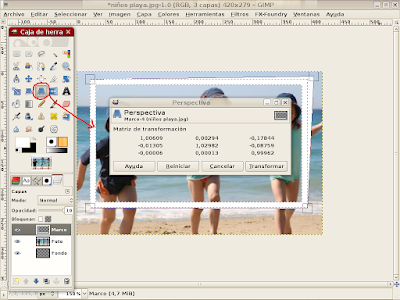
10- Aplicarle un desenfoque , al marco: Ir a filtro/ Desenfoque / Desenfoque gaussiano. Unos 2 a 3 px.
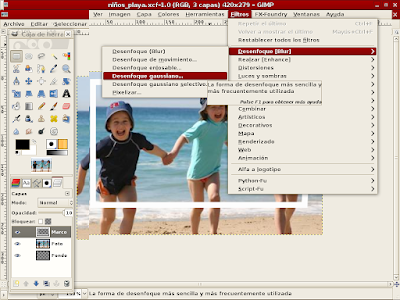
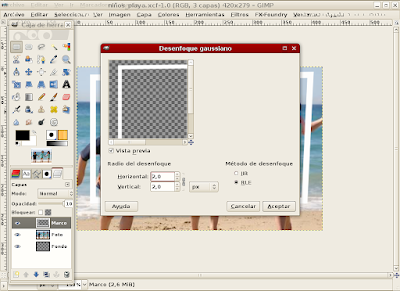
11-Añadir máscaras de capa ( blanco) en la capa del marco y capa Foto.
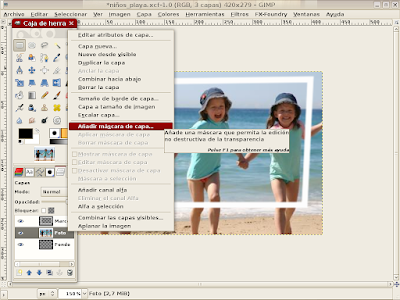
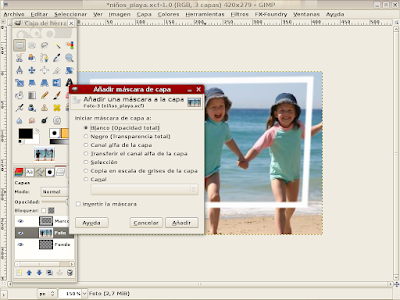
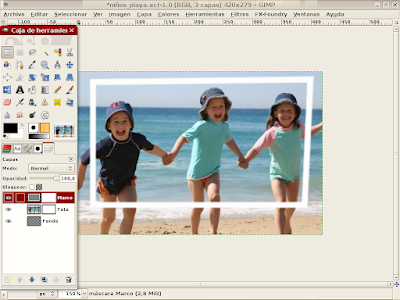
12- Eliminar las zonas del marco que no nos interesa, para ello pintarlo con pincel y color negro.
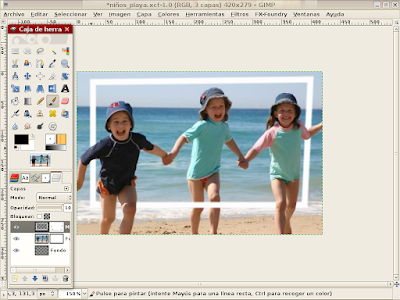
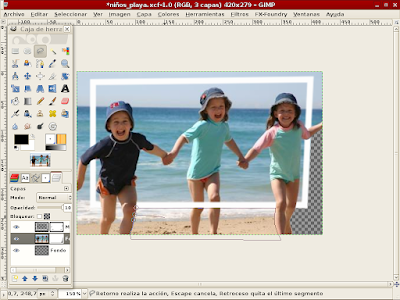
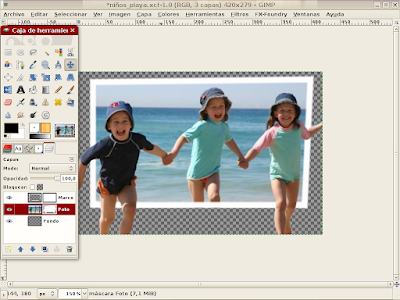
15-Una vez borrado todo el contorno que no se desea, pintar de otro color la capa transparente que quedó como fondo abajo.
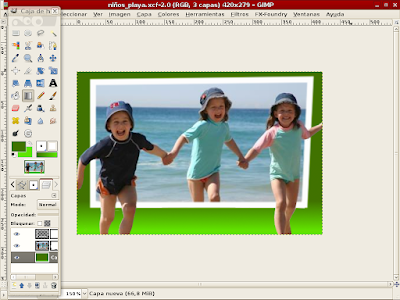
Después nos da varias ideas sobre lo explicado anteriormente.
Que es? Técnica para trabajar de manera No destructiva
- Proteger capa
- Seleccionar capa
- Ocultar
Tipos:
1 Mask simple
2 con calado
3 con degradado
4 con texto
5 con pincel
* Aplicar mask
2. Con calado
- Abrir foto
- Hacer selección
- Hacer calado
- Aplicar mask
3. Con degradado
- Abrir foto (2)
- Aplicar mask a la foto de arriba
- Hacer degradado
Nos dejo como tarea investigar como hacer una imagen fuera de límite y esto fue lo que consulte:

1. Abrir la foto

2- Crear dos capas transparentes.
3- Ubicar en el medio la foto.
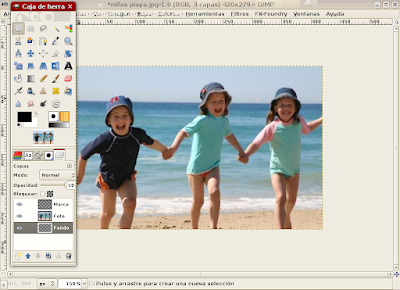
4- Seleccionar la capa transparente de arriba y con la herramienta de selección crear un rectángulo, el que será futuramente el marco. Pintarlo de blanco.
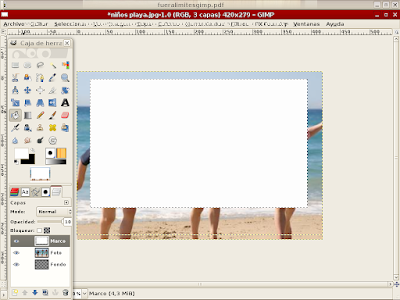
5- Con el rectángulo seleccionado ir a Seleccionar/Encoger: 20 píxeles aproximadamente.
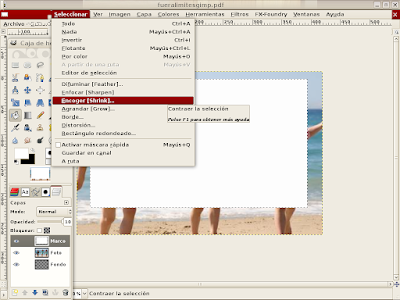
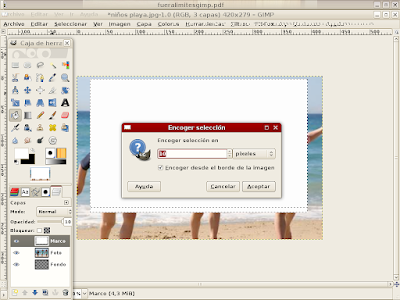
7- Ir a Editar/ cortar.
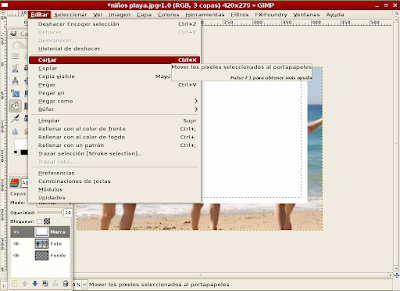
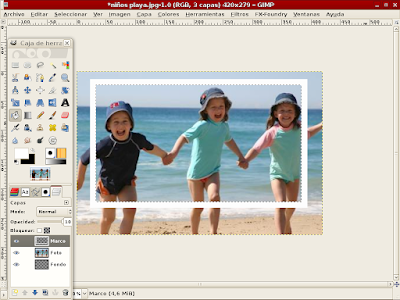
8- Seleccionar el marco con la herramienta de selección difusa. La barita.
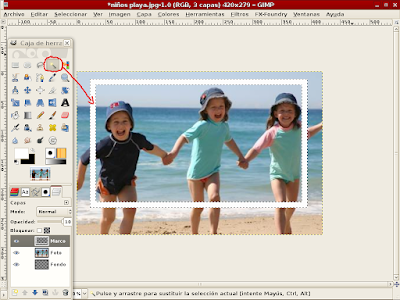
9- Con la herramienta de perspectiva acomodar un poco el marco.
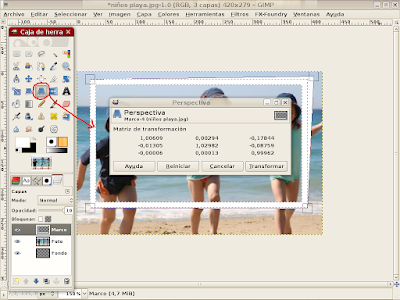
10- Aplicarle un desenfoque , al marco: Ir a filtro/ Desenfoque / Desenfoque gaussiano. Unos 2 a 3 px.
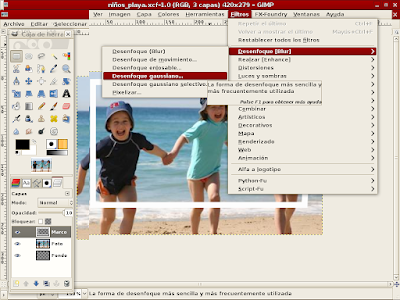
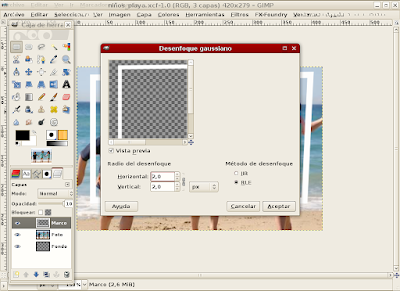
11-Añadir máscaras de capa ( blanco) en la capa del marco y capa Foto.
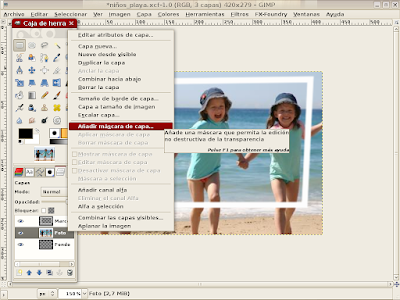
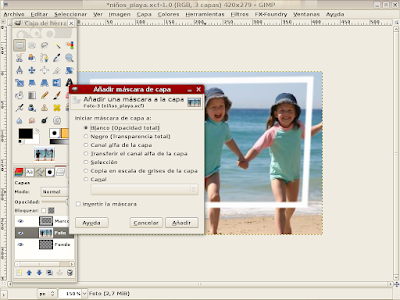
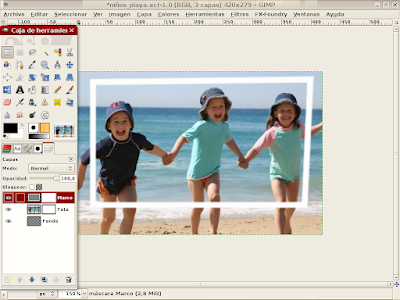
12- Eliminar las zonas del marco que no nos interesa, para ello pintarlo con pincel y color negro.
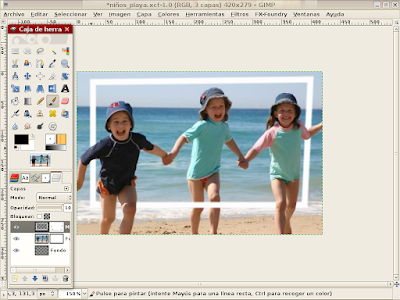
13- Seleccionar la capa que tiene la foto.
14- Con la herramienta de selección libre seleccionar el contorno y pintar de negro el mismo para que se borre.
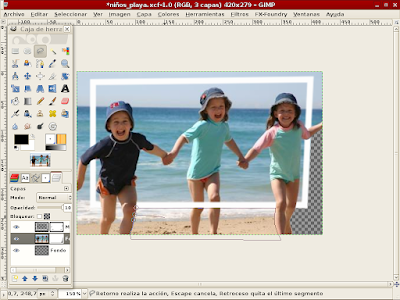
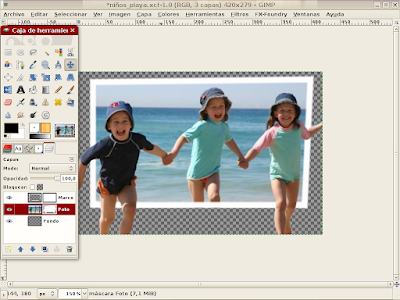
15-Una vez borrado todo el contorno que no se desea, pintar de otro color la capa transparente que quedó como fondo abajo.
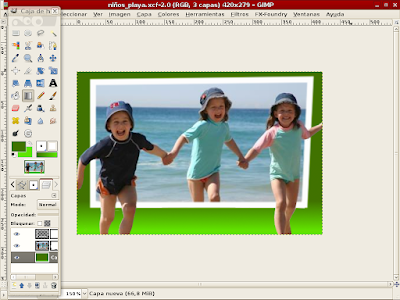
martes, 3 de abril de 2018
20 De Mayo 2018
En esta clase el profesor Oscar nos explico sobre logotipo e Isotipo después hicimos ejercicios sobre estos temas.
Logotipo: solo texto, la palabra.
Isotipo: Símbolo
Pueden ser:

Logotipo: solo texto, la palabra.
Isotipo: Símbolo
Pueden ser:
- Monograma: Con las letras del logotipo forman un símbolo
- Anagrama: Coger el nombre y acompañarlo para que se lea de diferentes maneras
- Sigla: Coger la primera letra de cada nombre
- Inicial: La primera letra con la que se escribe el nombre de la empresa.
- Firma: Nombre a mano.
Pintograma
Abstracto: no tiene una forma definida (figura no definida)
Figurativo: figura de fácil identificación (figura definida)
- Imagotipo: separados
- Isologo: juntos (integrado)
Luego hicimos un ejercicio de tipo gráficamente,figurativa y abstracto.

Suscribirse a:
Comentarios (Atom)
-
¿Qué es la fotografía? Técnica de obtención de imágenes por la acción química de la luz sobre una superficie con unas características dete...









